Mahasiswa
Formulir Rencana Studi
Petunjuk Akses Formulir Rencana Studi
Menu Formulir Rencana Studi hanya bisa di akses melalui Gapura UISI, user harus mempunyai akses masuk https://gapura.uisi.ac.id/
_Formulir Rencana Studi
Jika sudah melakukan tahap akses SIAKAD, maka akan di arahkan menuju Dashboard.
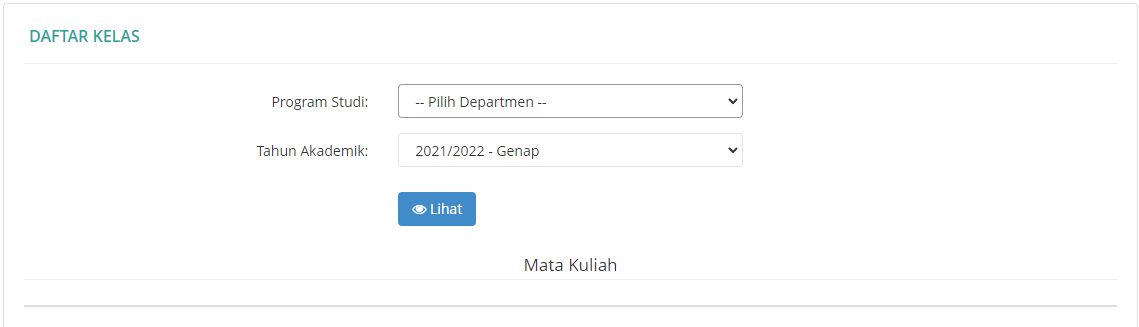
Pilih Menu Formulir Rencana Studi yang berada di sebelah kiri Dashboard.
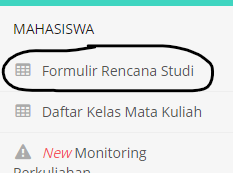
Beberapa fitur Formulir Rencana Studi
Menu Formulir Rencana Studi jika sudah menekan nya anda akan di arahkan ke Dashboard dari Menu Dashboard itu.
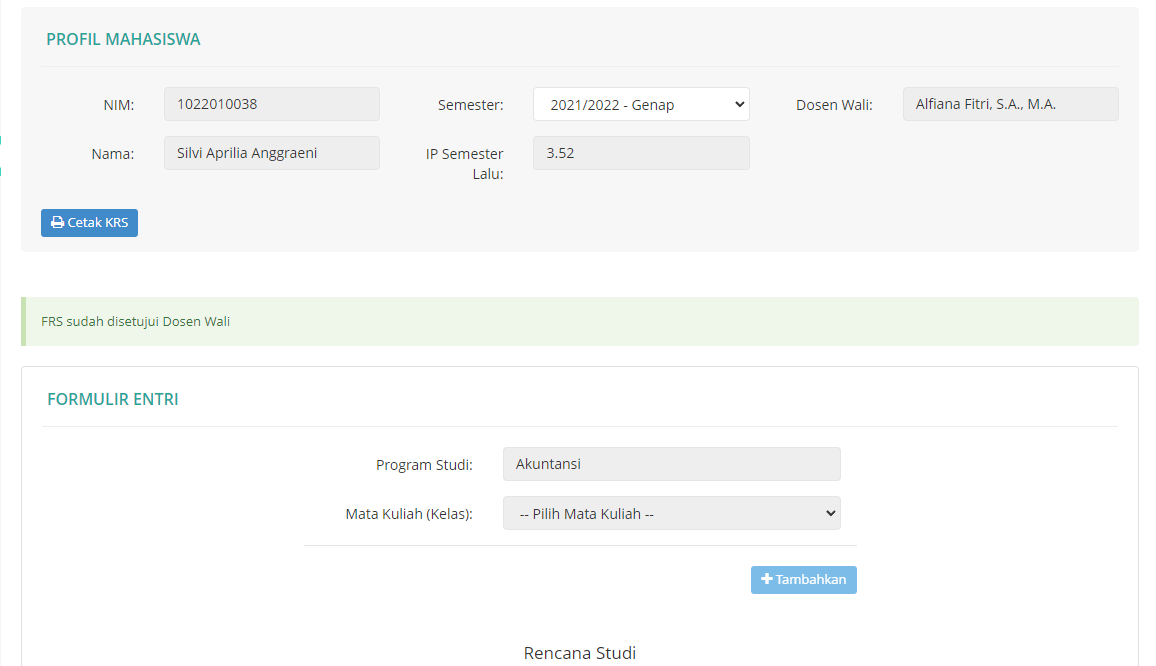
Mahasiswa juga bisa mencetak KRS nya dengan memilih Tahun Semesternya, setelah anda memilih Tahun Semester maka akan Otomatis hasil dari Rencana Studi akan keluar.
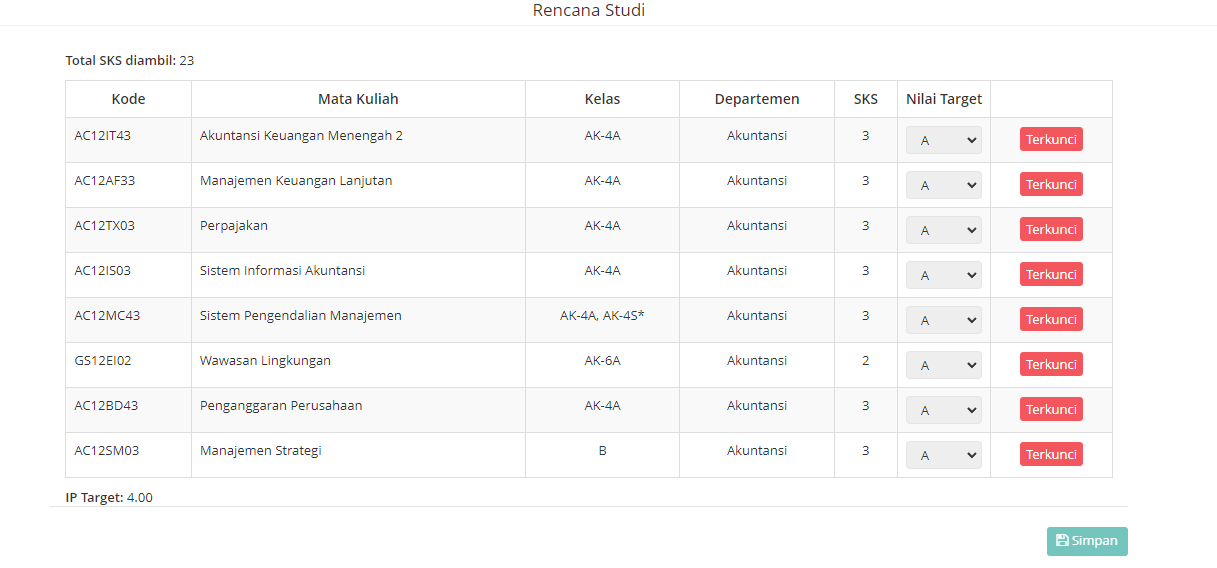
Daftar Kelas Matakuliah
Pilih Menu Daftar Kelas Matakuliah yang berada di sebelah kiri Dashboard.
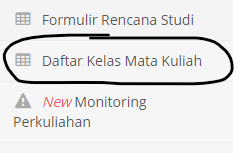
Beberapa fitur Daftar Kelas Mata Kuliah
Menu Daftar Kelas Kuliah jika sudah menekannya anda akan di arahakn ke Dashbaord dari Menu Daftar Kelas Kuliah.
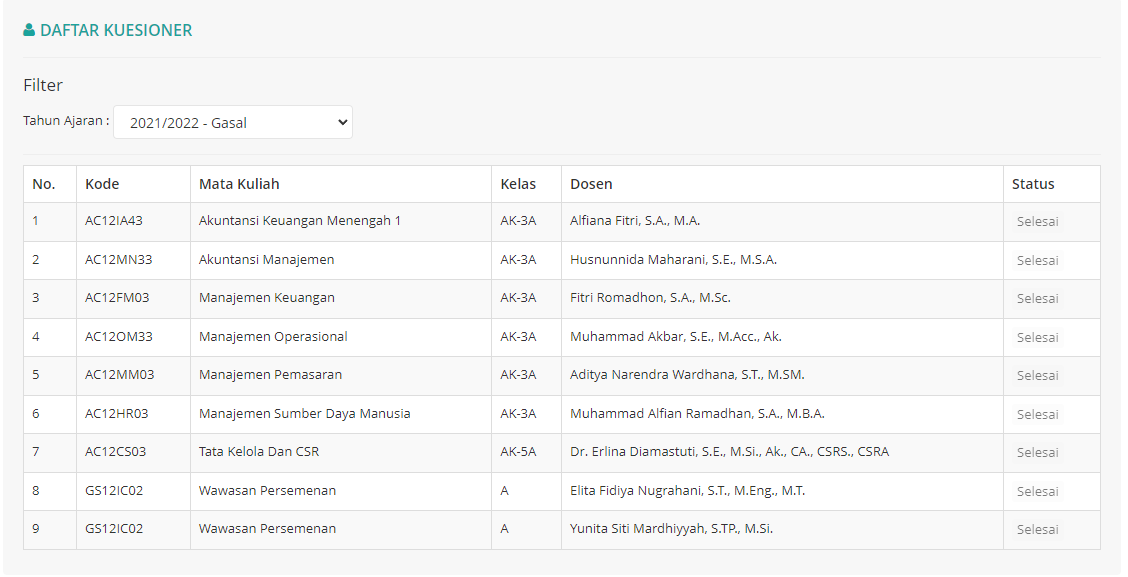
Anda hanya perlu Memilih Program Studinya dan Tahun Akademiknya setelah itu tekan Button Lihat. Maka akan muncul hasilnya di bawah, contoh :
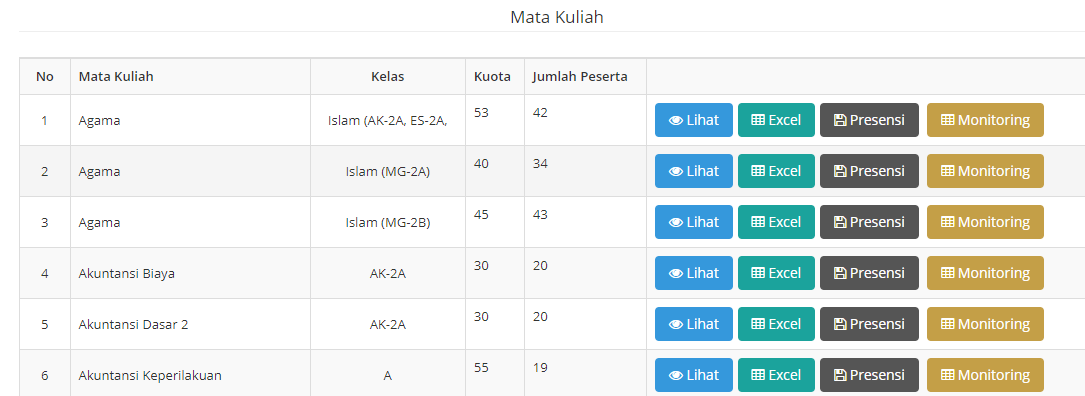
Fungsi Beberapa Button di Result
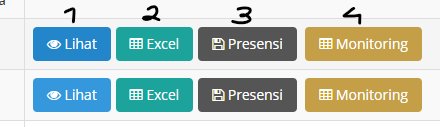
1. Button Lihat
Button ini berfungsi untuk melihat Detail dari Matakuliah tersebut.
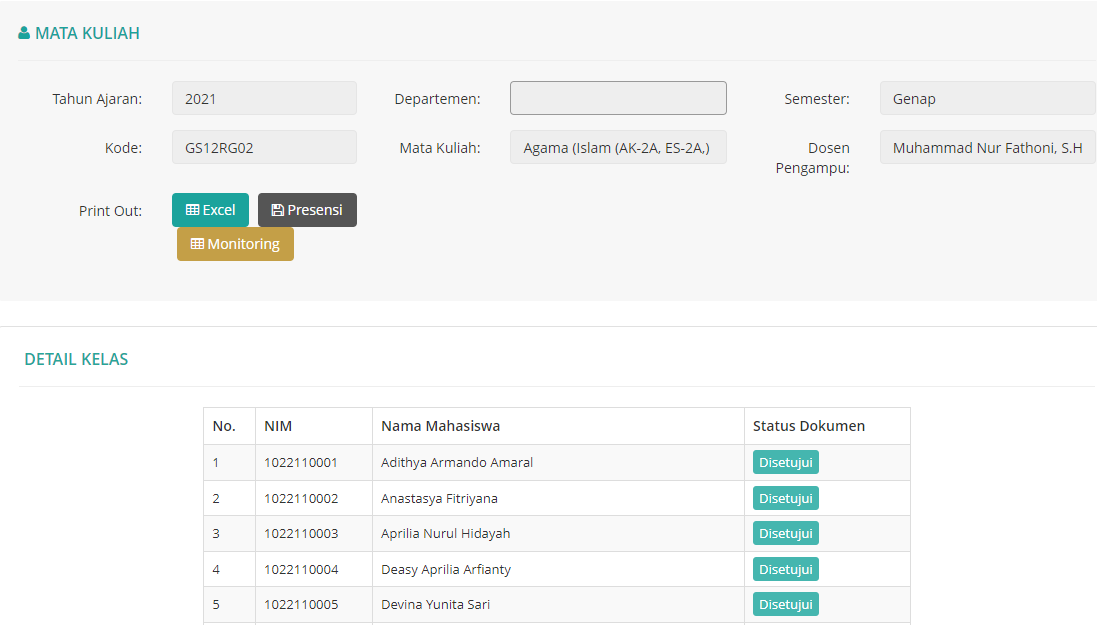
2. Button Excel
Button ini berfungsi untuk mendownload File Presensi dalam bentuk Excel
3. Button Presensi
Button ini berfungsi untuk mendownload File Presensi dakam bentuk PDF
4. Button Monitoring
Button ini berfungsi untuk mendownload Lembar Monitoring dalam bentuk Excel.
Monitoring Perkuliahan
Pilih Menu Monitoring Perkuliahan yang berada di samping kiri Dashboard.
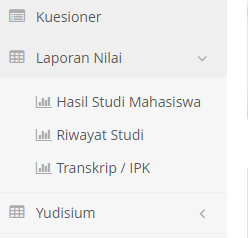
Setelah anda menekannya, anda akan di arahkan ke Dashboard dari Menu Monitoring Perkuliahan
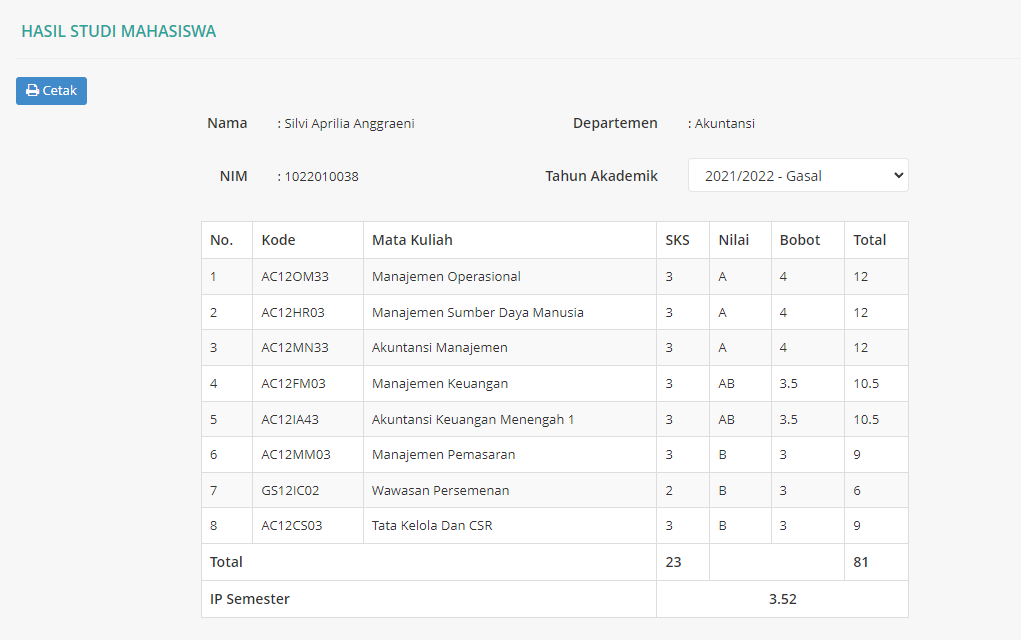
Anda juga bisa melihat detail per-Data dengan cara meng-click salah satu datanya. Jika sudah kalian Click maka kalian akan di arahkan ke Halaman Detail Monitoring Perkuliahan
Kuesioner
Pilih Menu Kuesioner yang berada di samping kiri Dashboard.
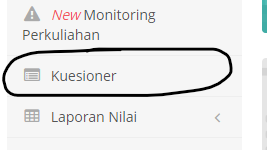
Setelah anda menekannya, anda akan di arahkan ke Dashboard dari menu Kuesioner.
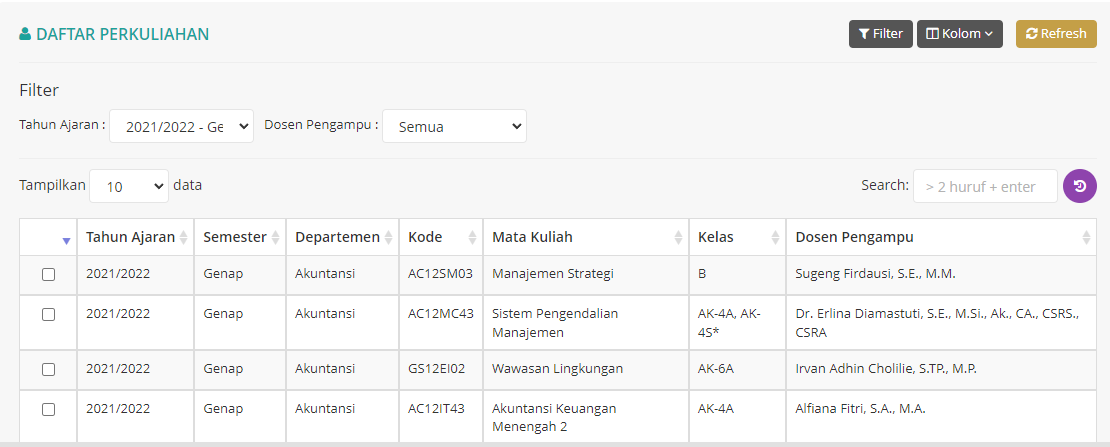
Anda juga bisa mengganti Tahun Ajaran.
Menu Laporan Nilai
Di Menu Laporan Nilai terdapat bebearapa Submenu yaitu ( Hasil Studi Mahasiswa, Riwayat Studi, Transkrip / IPK )
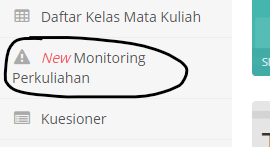
1. Hasil Studi Mahasiswa
Submenu Hasil Studi Mahasiswa adalah Halaman Nilai para mahasiswa, bisa di pilih dari Tahun Akademik nya dan bisa di cetak
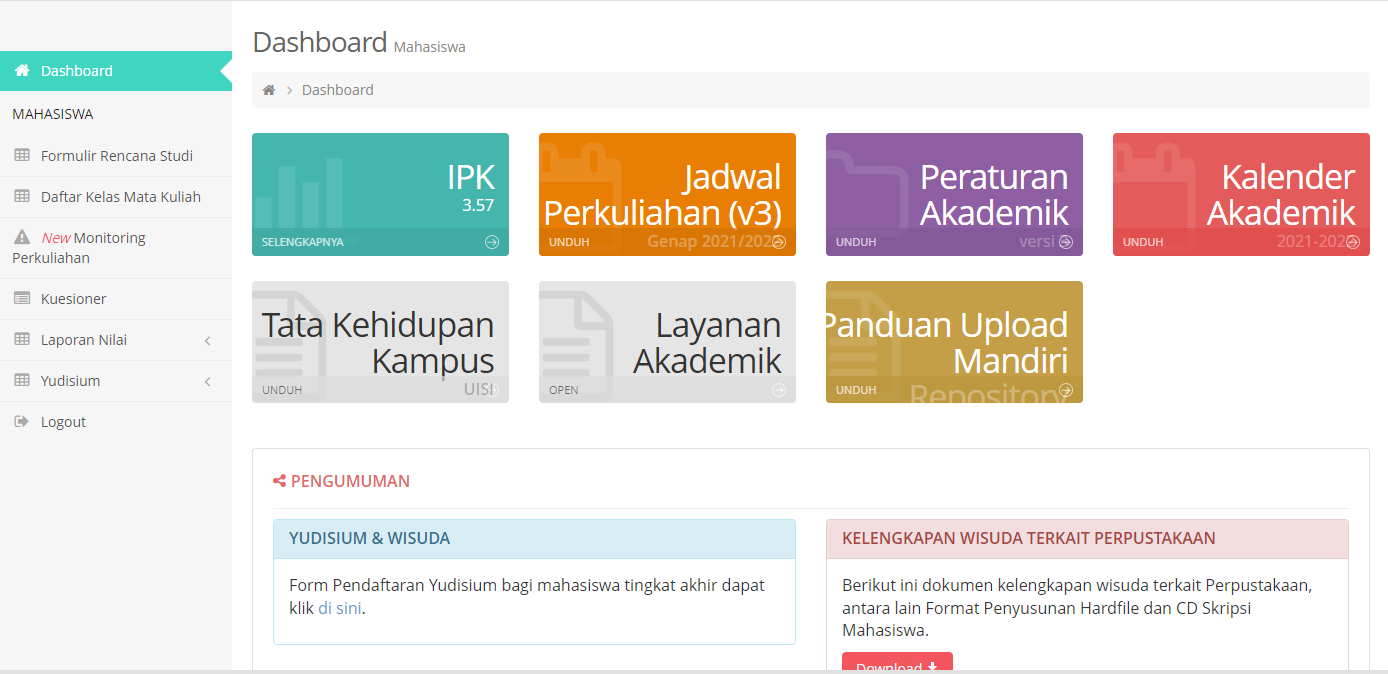
2. Riwayat Studi
Submenu Riwayat Studi adalah Halaman dari Detail Riwayat Studi Mahasiswa
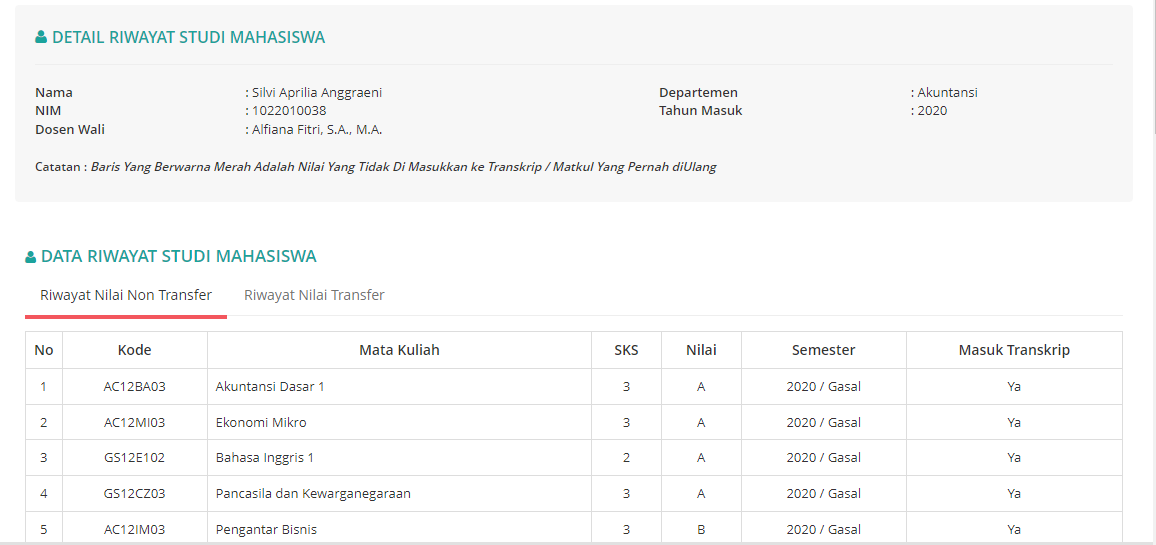
terdapat 2 Button yaitu Riwayat Nilai Non Transfer dan Riwayat Nilai Transfer.
3. Transkrip / IPK
Submenu Transkrip / IPK adalah halaman Transkrip Akademik sesuai dengan NIM masing masing. Anda juga bisa mencetak nya sebagai Hard Copy.
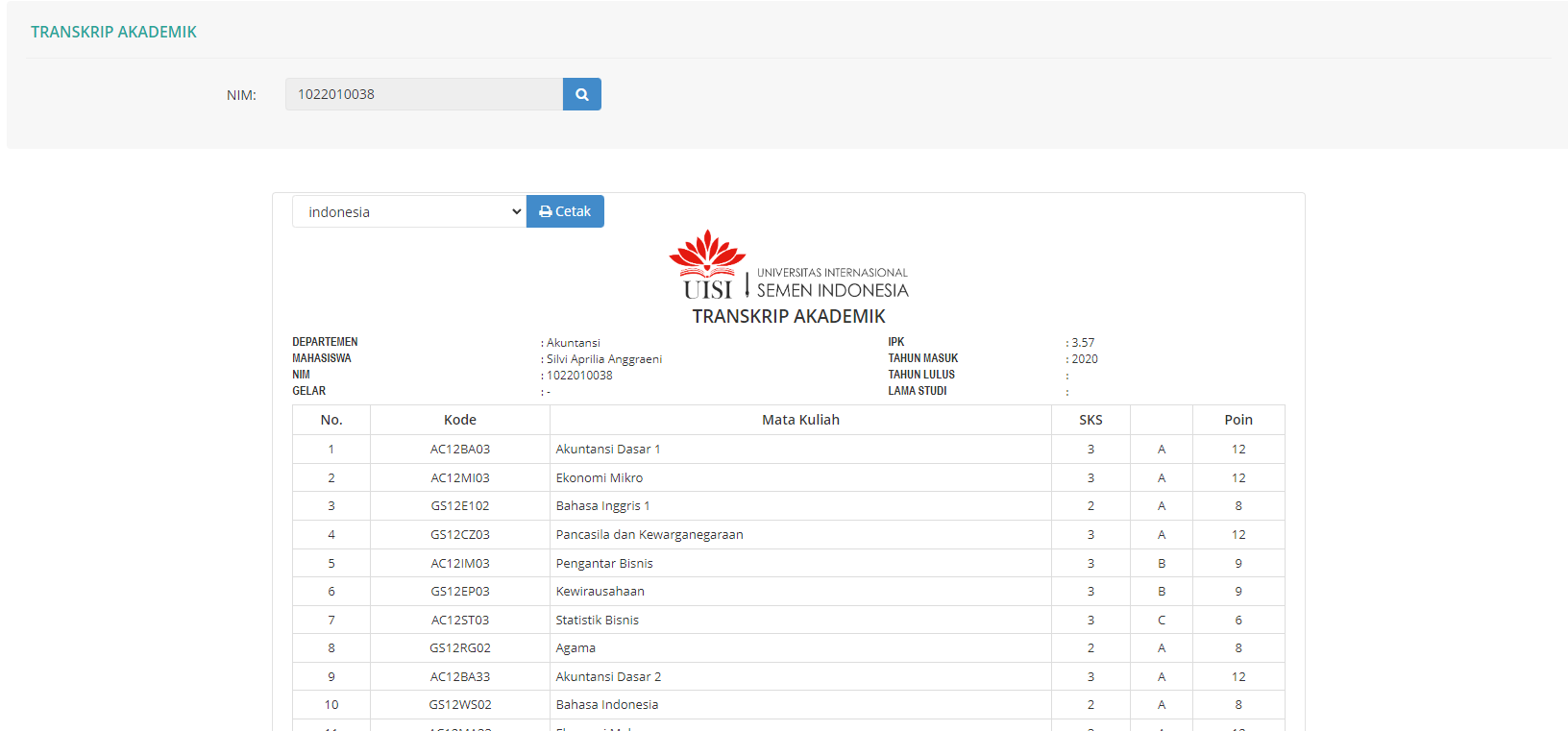
Yudisium
Pilihlah Menu Yudisium di kiri dashboard dan setelah tekan Menu Yudisium akan muncul Submenu Form Pendaftaran
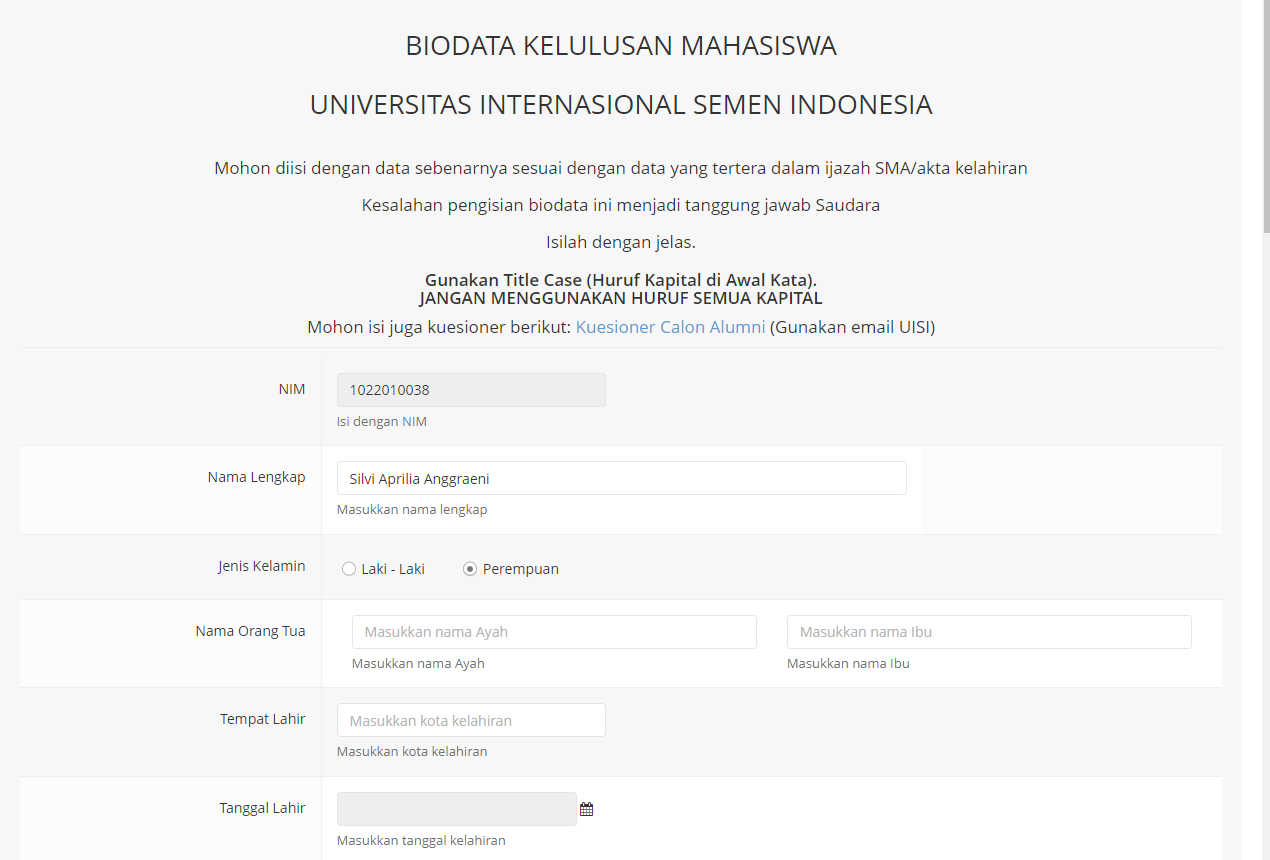
Isi lah semua Field di form itu dengan benar lalu tekan Button Permananen jika sudah yakin